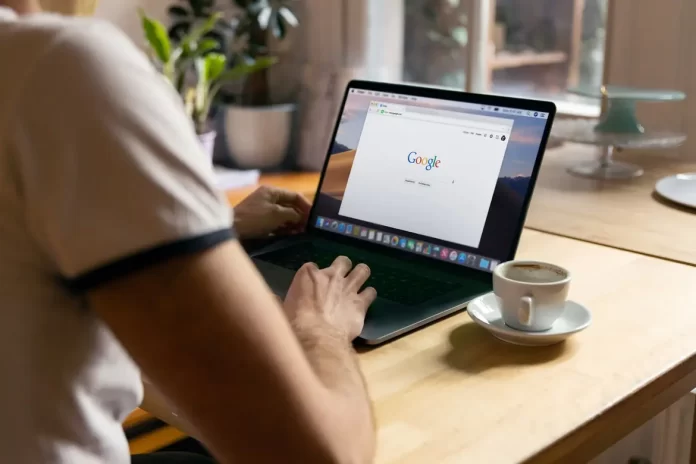Mnoho uživatelů se často obává o své soukromí a bezpečnost. Zejména pokud jde o online aktivity. Pokud chcete, aby nikdo nevěděl, co jste dělali v prohlížeči Google Chrome, pak je pro vás ideální režim inkognito. Je přítomen v prohlížeči Google Chrome na jakémkoli zařízení a jeho zapnutí je opravdu snadné.
Co potřebujete k povolení režimu inkognito na různých zařízeních.
Otázka bezpečnosti je v dnešním světě pro mnoho lidí velmi palčivá. Se zdokonalováním internetu se také technologie staly dostupnějšími pro různé způsoby hackerského útoku na uživatele. Moderní internetoví podvodníci se mohou nabourat do vašeho účtu a získat přístup k vašim osobním údajům. Může se jednat o hesla, informace o kreditních kartách, skeny vašich dokumentů a další informace.
Kromě toho se často vyskytují případy, kdy lidem více záleží na soukromí. Pro mnoho uživatelů je důležité, aby jejich online aktivity zůstaly před ostatními utajeny. Například pokud navštěvují různé tematické stránky nebo vybírají pro někoho dárek. Nechcete, aby někdo věděl, co vás ve volném čase zajímá.
Otázky ochrany soukromí jsou také velmi důležité pro osoby, které mohou používat svá pracovní zařízení pro vlastní potřebu. Souhlasíte s tím, že někdy nastane situace, kdy si během práce potřebujete objednat lístky do kina na večer. Nebo napsat nějakou osobní zprávu a nechtěli byste, aby tyto informace o vaší činnosti zůstaly v pracovním počítači.
V takové situaci by se měl hodit režim inkognito, který je k dispozici v každém z moderních prohlížečů. Tento režim je k dispozici také v prohlížeči Google Chrome. Jeden z nejoblíbenějších prohlížečů na světě.
Co dělá režim Inkognito
Režim inkognito v prohlížeči je potřebný k tomu, abyste byli inkognito, jak říká jeho název. To znamená, že prohlížeč nebude zaznamenávat dočasná data, jako je mezipaměť nebo soubory cookie, a nebude zaznamenávat informace o vaší aktivitě při prohlížení.
Také v režimu inkognito budete automaticky odhlášeni ze všech služeb. Pokud máte například v normálním režimu aktivní účet v Gmailu, v režimu inkognito se k němu budete muset znovu přihlásit.
Je třeba mít na paměti, že tento režim si také nepamatuje historii vašich návštěv nebo dotazů ve vyhledávačích. Pokud navíc v režimu inkognito vstoupíte na jakýkoli účet, budete z něj po zavření karty automaticky odhlášeni.
To je docela užitečné, pokud chcete, aby vaše online aktivity zůstaly utajeny. Uživatelům však může trvat delší dobu, než se znovu přihlásí ke svému účtu.
Jak povolit režim inkognito na různých zařízeních v prohlížeči Chrome
Pokud jde o oblíbené prohlížeče, je Google Chrome pro mnoho uživatelů nejpohodlnější a nejznámější. Pracuje opravdu rychle a má poměrně jednoduché rozhraní, které je co nejotevřenější uživateli a nemá ve své funkčnosti nic zbytečného.
Pokud používáte prohlížeč Google Chrome, můžete režim inkognito zapnout na libovolném zařízení. Od chytrých telefonů se systémem Android až po počítače Apple se systémem macOS.
Pro otevření režimu Inkognito na různých zařízeních potřebujete:
Pro počítače se systémem Windows
K tomu stačí stisknout kombinaci kláves Ctrl + Shift + N. Poté se automaticky otevře nový režim inkognito. Poznáte ho podle velkého nápisu „Přešli jste do režimu inkognito“ a ikony cizince v brýlích a klobouku.
Chcete-li otevřít režim inkognito ručně, musíte:
- Otevřete aplikaci Chrome v počítači.
- Poté klikněte na tři tečky v pravém horním rohu obrazovky.
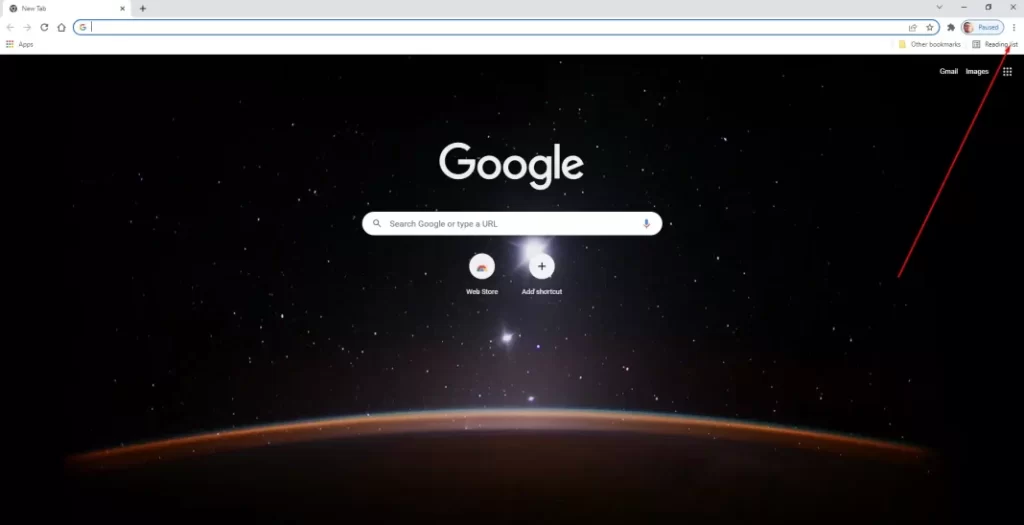
- V rozevírací nabídce se zobrazí možnost Nové okno inkognito.
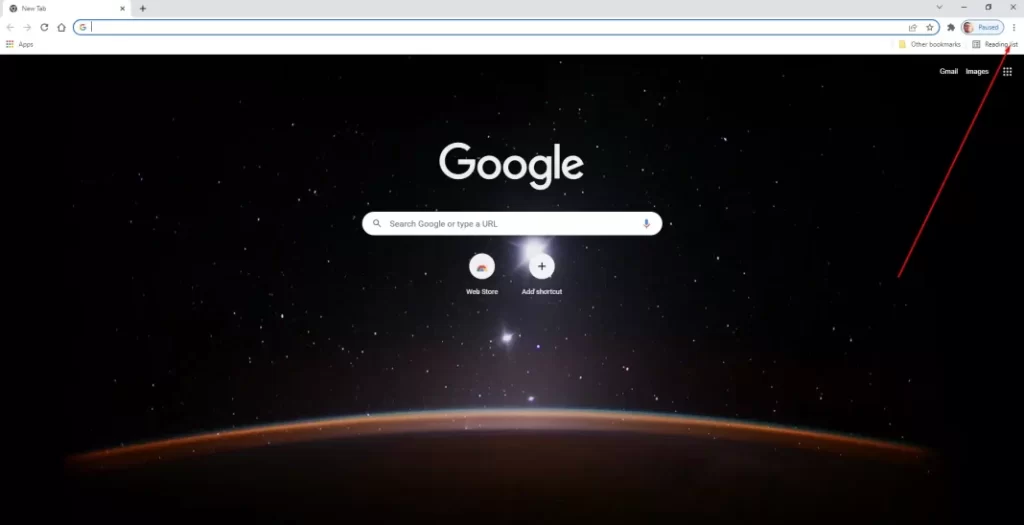
Po ukončení používání okna Inkognito jej můžete jednoduše zavřít stejně jako normální stránku nebo použít kombinaci kláves Ctrl + W.
Pro počítače Mac
Pokud používáte počítač Mac od společnosti Apple, pravděpodobně používáte prohlížeč Safari, ale mnoho uživatelů hlásí různé problémy se zobrazováním stránek v Safari a všichni raději na počítačích Mac používají prohlížeč Chrome.
Pokud se rozhodnete používat režim inkognito na Macu kvůli ochraně soukromí, můžete jej zapnout pomocí kombinace kláves Command (⌘) + ⇧Shift + N. Pokud chcete použít ruční způsob otevření karty inkognito, musíte postupovat podle těchto pokynů:
- Otevřete aplikaci Chrome na Macu nebo MacBooku.
- Poté klikněte na tři svislé tečky v pravém horním rohu.

- Před vámi se otevře rozevírací nabídka. Zde klikněte na možnost Nové inkognito okno.
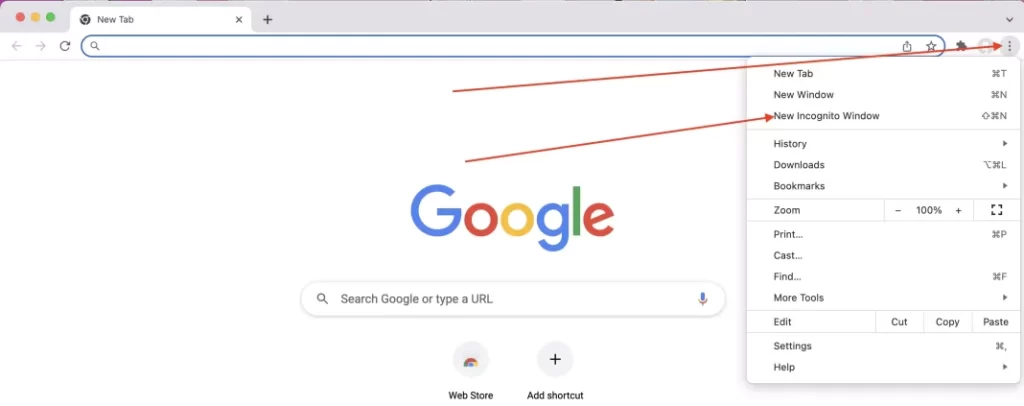
- Poté se otevře okno inkognito.
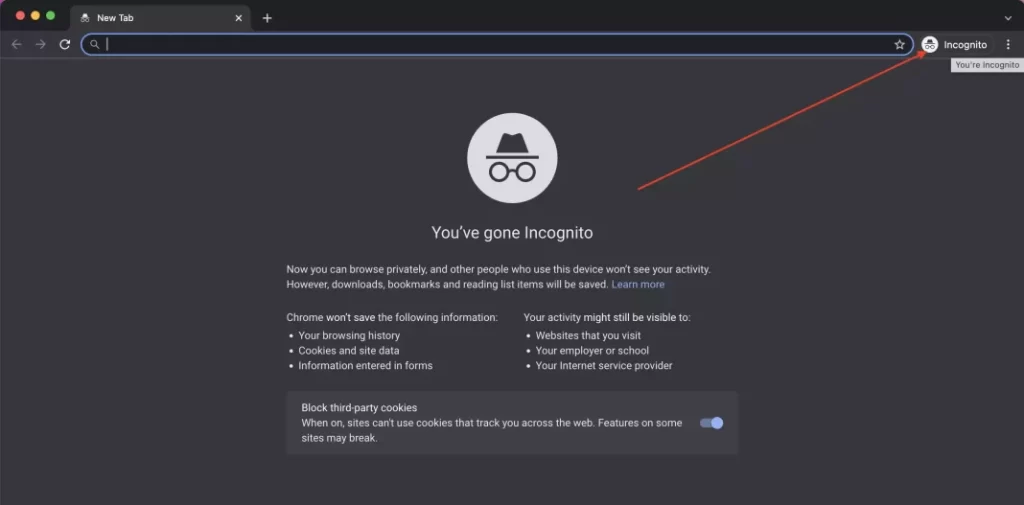
Stejně jako v předchozím případě ji můžete zavřít kliknutím na křížek v horní části obrazovky vedle názvu karty.
Pro zařízení se systémem Android
Pro zařízení se systémem Android je Chrome jedním z nejpohodlnějších a nejrychlejších prohlížečů. Mnoho firem jej instaluje do svých zařízení jako výchozí prohlížeč.
Chcete-li otevřít režim inkognito ve smartphonu nebo tabletu se systémem Android, musíte:
- Otevřete v zařízení aplikaci Chrome.
- Poté klepněte na tři tečky v pravém horním rohu obrazovky.
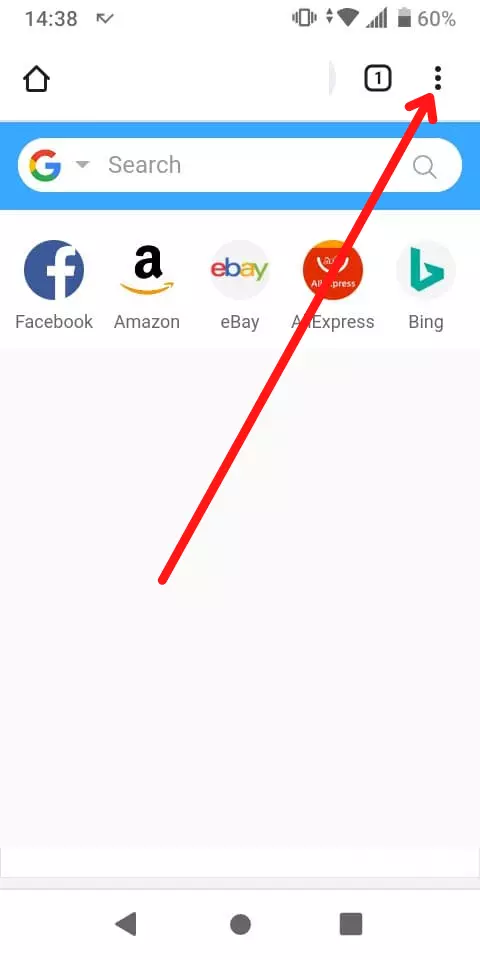
- Poté v rozevíracím seznamu vyberte možnost Nová karta Inkognito.
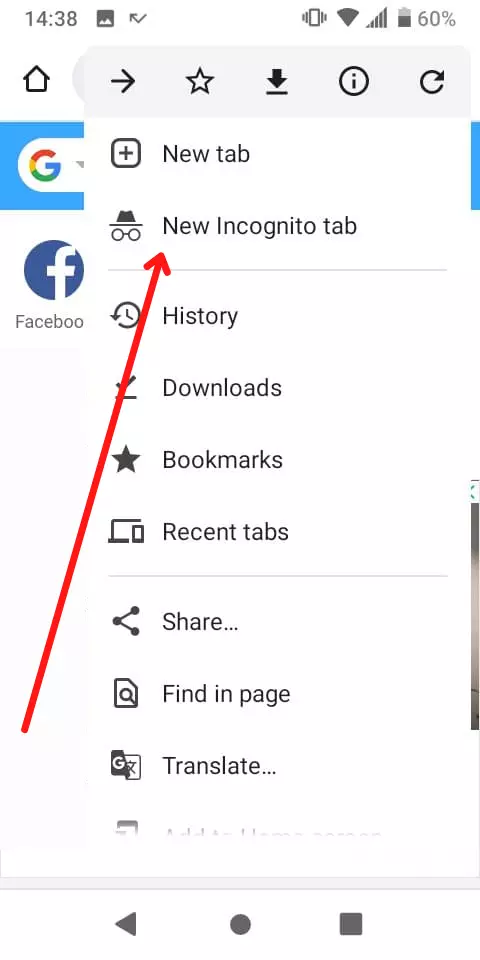
Poté se zobrazí okno Inkognito. Chcete-li jej zavřít, musíte kliknout na čtvereček vedle tří teček a zavřít kartu s křížkem, který se objeví vedle ní.
Pro iPhony nebo iPady
Pokud mluvíme o produktech společnosti Apple, standardním prohlížečem je stále mobilní verze prohlížeče Safari, ale pokud máte na svém mobilním zařízení nainstalovaný prohlížeč Google Chrome, možná vás zajímá, jak otevřít novou kartu v režimu inkognito. Udělat to je poměrně jednoduché:
- Nejprve v zařízení otevřete aplikaci Chrome.
- Poté klikněte na tři vodorovné tečky v pravém dolním rohu obrazovky.
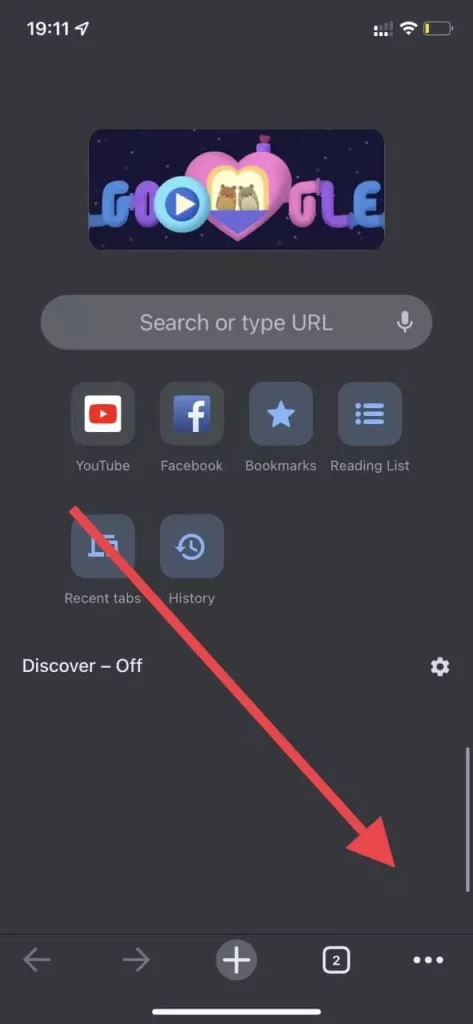
- V rozevírací nabídce vyberte položku Nová karta Inkognito.
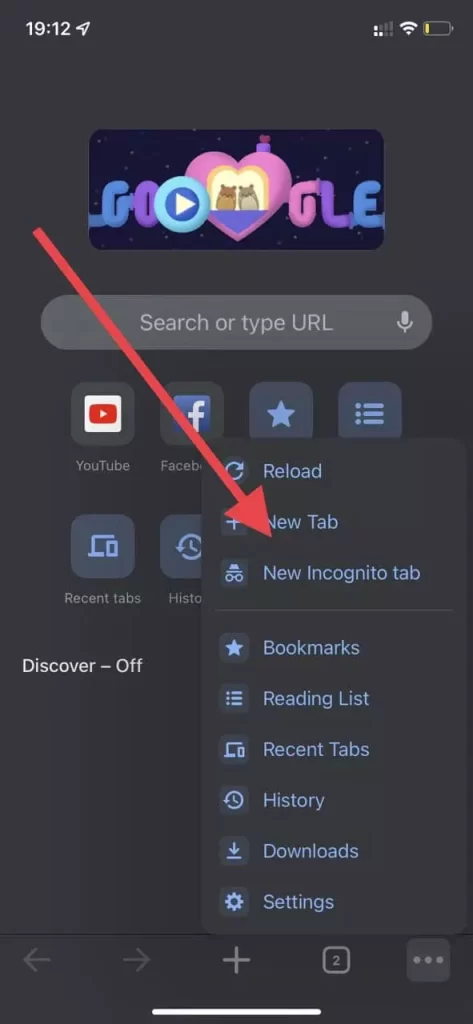
- Poté se otevře okno v režimu inkognito.
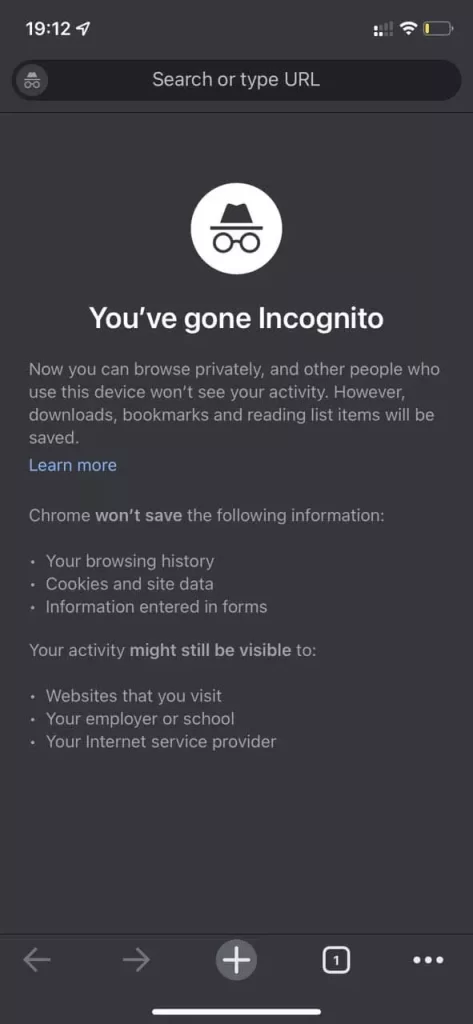
Okno můžete zavřít stejným způsobem jako v předchozím odstavci o smartphonech se systémem Android.
Jak vidíte, je opravdu snadné používat režim inkognito na jakémkoli zařízení a v určitých situacích pro vás může být velmi užitečný.